UltraISO单文件绿色破解版是一款轻量级的专业光盘映像文件制作编辑工具,该软件的体积小巧,功能上却非常的丰富,通过它大家可以轻松对各种光盘映像文件进行打开和编辑,而且用户使用它可以方便的制作各种光盘映像文件。该软件的界面十分直观,支持双窗口操作界面,让光盘镜像文件的制作变得更加方便的同时,也可以提升制作光盘的效率。而且它在制作映像文件方面能够支持多种制作方法,大家可以通过磁盘、光盘等制作出任何的光盘映像文件,它在光盘映像文件的格式上支持的非常全面,完全可以满足用户的各种光盘制作需求。并且它除了能够高效制作光盘映像文件之外,它还可以支持大家对映像文件进行编辑以及转换等操作,大家只需导入ISO等流行的映像文件就可以轻松的对其中的内容进行编辑,包括对映像文件的内容进行删除,添加等,完成之后大家就可以在其他的地方使用了。此外,通过UltraISO的转换功能大家可以将一些未知的映像文件转换成主流的文件格式,包括bin、ISO等格式,极大的方便了你对光盘的刻录。今天本站带来的是单文件绿色版,已经激活,需要的赶快下载吧。
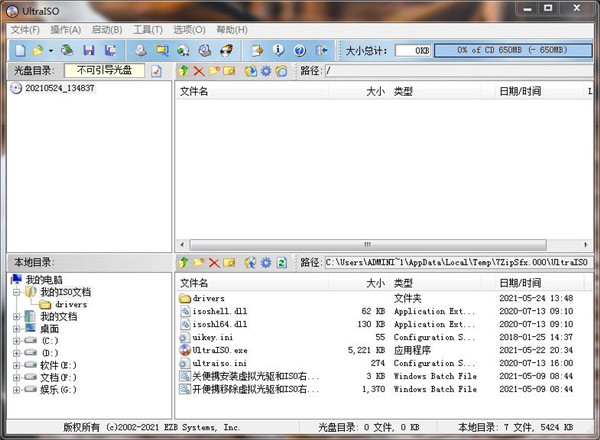
破解说明
1、用的官方简体中文零售版,集成注册码,便携化处理;
2、ultraiso.ini(Install=0 //改1关闭便携化可保存配置)
3、uikey.ini(注册信息保存至当前目录,没有个人信息)
4、支持传递参数(即可拖拽ISO等文件到程序界面中双击打开)
5、默认开启便携模式(不支持虚拟光驱ISO驱动器+无ISO文件右键项)
6、解压文件夹执行批处理可关闭便携模式(过程支持虚拟光驱ISO+关联ISO右键)
7、关闭界面音效,设默认皮肤,硬盘写入方式改默认USB-HDD+ v2 + 高端隐藏;
8、此单文件支持WinPE,可下载即用又可以免安装解压文件夹实现完整功能来使用。
软件特色
1、从CD-ROM制作光盘的映像文件。
2、将硬盘、光盘、网络磁盘文件制作成各种映像文件。
3、从ISO文件中提取文件或文件夹。
4、编辑各种映像文件(如Nero Burning ROM、Easy CD Creator、Clone CD 制作的光盘映像文件)。
5、制作可启动ISO文件。
6、UltraISO制作和编辑音乐CD文件
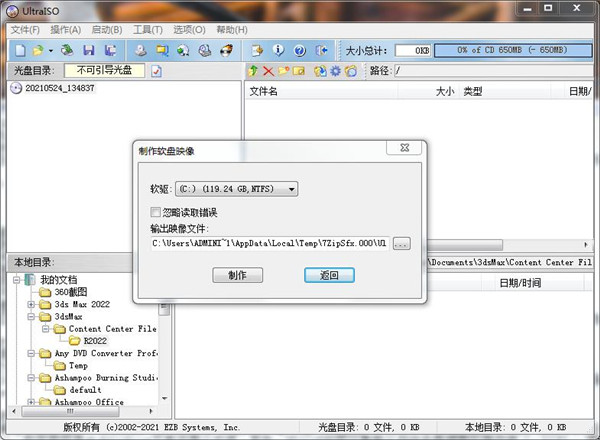
软件功能
1、新ISO文件处理内核,更稳定、高效
2、超强还原功能,可以准确还原被编辑文件,确保ISO文件不被损坏
3、可制作1.2M/1.44M/2.88M软盘仿真启动光盘+)完整的帮助文件(CHM格式)
4、实现重新打开文件列表功能
5、支持Windows 2000下制作光盘映像文件
6、修正刻盘后有时出现目录不能打开错误。使用UltraISO,你可以随心所欲地制作/编辑光盘映像文件,配合光盘刻录软件烧录出自己所需要的光碟。
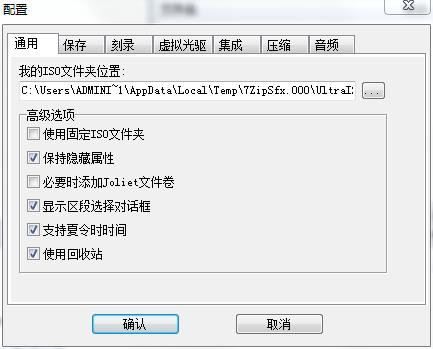
使用帮助
1、浏览光盘映像并直接提取其中的文件
目的:直接提取光盘映像的内容,无需刻录成光碟或虚拟光驱软件
方法:直接打开并提取文件或文件夹就可以了(软件支持27种常见光盘映像格式)
要点:提取文件可以用“提取到”功能再指定目的目录;也可以在界面下方的“本地”浏览器中选择路径并直接拖放。
2、将光盘制作成ISO,保存在硬盘上
目的:备份光盘内容,用于虚拟或以后刻录
方法:使用“制作光盘映像”功能,选择光驱,按“制作”就可以了。
要点:UltraISO采用逐扇区复制方式,因此可以制作启动光盘的映像,刻录后仍然能启动。但是,它不支持音乐光碟、VCD光碟和加密游戏碟的拷贝。
3、将已经解开在硬盘上的文件制作成ISO
目的:用于刻录或虚拟使用
方法:新建ISO文件,将文件或目录从界面下方的“本地”浏览器拖放到上方的“光盘”浏览器,最后保存就可以了。
要点:软件以制作10GB的 DVD映像文件,如果是CD-R,注意顶部的“大小总计”,避免容量超出限制。另外,制作DVD映像建议选择“UDF”,制作CD映像选择“Joliet”就可以了。
4、制作启动光盘
目的:制作可以直接启动的系统光盘
方法:文件准备同上,关键是设定正确的“引导文件”。Windows 98使用setup.img,Windows NT/2000/XP使用w2ksect.bin。如果手头没有的话,可以下载配套工具EasyBoot,在安装目录disk1ezboot下有这两个文件。另外,软件可以直接从启动光盘提取引导文件(。bif),或者将可启动软盘制作成引导文件(。img)。
要点:如果要制作N合1启动光盘,需要用EasyBoot制作图形化中文启动菜单,将’ezboot’目录加入光盘根目录,“引导文件”选用loader.bin就可以了。另外,制作N合1注意选择“优化文件”选项,可以将1.5G的Windows 20003合1优化到700M左右。
5、编辑已有的光盘映像文件内容
目的:编辑已有光盘文件,添加或删除部分内容
方法:打开映像文件,进行添加/删除/重命名等操作,保存就可以了。
要点:对标准ISO文件,UltraISO可以直接保存;其它格式可选择ISO,BIN或NRG格式。注意直接保存ISO时,尽管删除了文件,ISO大小可能没有变化;用“另存”可压缩其中未用的空间,光盘映像文件才会变小。
6、光盘映像格式转换
目的:将无法处理的格式转换成ISO,BIN或NRG格式,供刻录/虚拟软件使用
方法:使用“转换”功能,选择映像文件,指定输出目录和格式,按“转换”就可以了。
要点:一次选择多个文件,可实现“批量转换”功能。
7、制作/编辑音轨文件
目的:制作自己喜爱的音乐光碟
方法:用Nero、ISOBuster等工具从音乐CD中提取。WAV各式的音轨文件,用该软件制作成。NRG格式的映像文件,用Nero刻录。
要点:。wav文件必须是CD质量的格式(16bit/2channel/44.1Khz)。
8、配套工具
EasyBoot启动易:可制作多重启动光盘中文菜单
SoftDisc自由碟:将UltraISO与Nero刻录软件、Daemon-Tools虚拟光驱软件集成在一起使用。


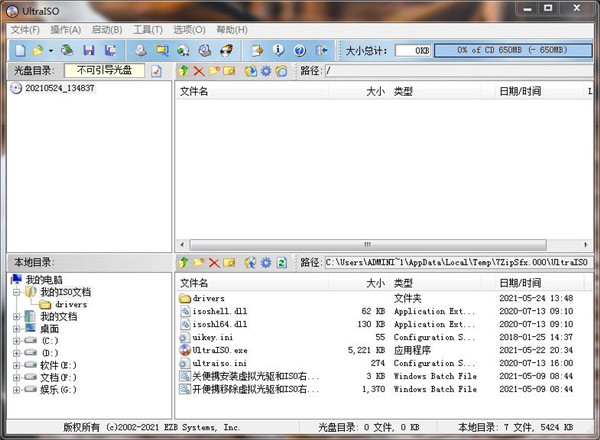
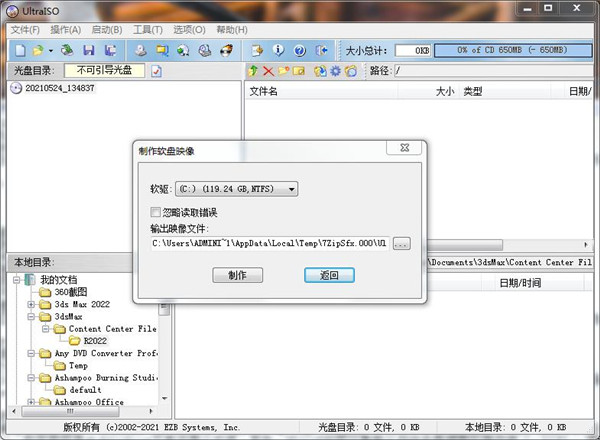
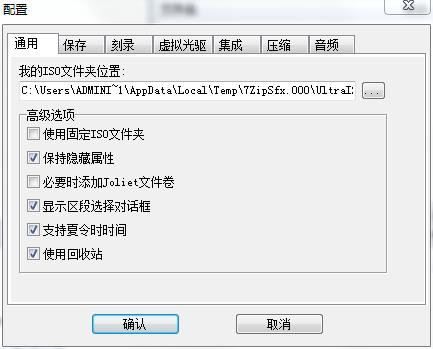
0条评论